Anksčiau rašėme apie gudrybę, kaip paslėpti ar saugiai pašalinti aparatūros bandymo piktogramą. Nors patarimas naudojamas, jis tikriausiai nėra naudingas daugumai iš mūsų, nes šiais laikais daugumai vartotojų priklauso USB atmintukas arba nešiojamasis kietasis diskas, todėl mums reikia saugaus aparatūros pašalinimo piktogramos, norint išimti ar atjungti USB įrenginį, kad esantys failai mūsų USB atmintinė nebus sugadinta.

Nors pagal numatytuosius nustatymus „Windows“ skirtuko „Rašymo talpyklos strategijos“ lape pasirenka „Optimizuoti, kad būtų galima greitai pašalinti“, įrenginio ypatybių lango skirtuke Rašymo talpyklos strategijos yra keletas atvejų, kuriuos galbūt pastebėjote, kai bandote sustabdyti prijungtą USB atmintuką ar įrenginį, naudodami Safely Remove Hardware, sakykite: „Šiuo metu prietaiso negalima sustabdyti. Vėliau pamėginkite dar kartą sustabdyti įrenginį. “ Jei per tą laiką bandysite atjungti USB atmintinę, yra didelė rizika, kad anksčiau atidaryti failai bus sugadinti, ir norėdami sugrąžinti failus turėsite priklausyti nuo duomenų atkūrimo programinės įrangos. Taigi niekada nepasitikėkite nustatymu „Optimizuokite greitą pašalinimą“!
Kartais „Safely Remove Hardware“ piktogramos nėra arba jos nėra sistemos dėkle. Saugiame „Windows“ režime nerandate saugaus aparatūros šalinimo piktogramos. Ar kompiuterio išjungimas ar paleidimas yra vienintelis būdas saugiai sustabdyti ir atjungti USB įrenginius? Laimei ne. Čia yra keletas būdų, kaip galite sugrąžinti langą Safely Remove Hardware, kai trūksta piktogramos. 1 sprendimas
Pirmiausia ir akivaizdžiausias sprendimas yra įsitikinti, kad saugaus aparatūros pašalinimo piktograma nėra nustatyta kaip „Visada slėpti“. „Windows 7“ įsitikinkite, kad „Windows Explorer - saugiai pašalinkite aparatinę įrangą ir išimkite laikmenas“ nenustatytas kaip „Slėpti piktogramą ir pranešimus“, dėkle pasirinkdami Tinkinti ir tikrindami piktogramos būseną sąraše. „Windows XP“ tai beveik tas pats, išskyrus tai, kad dešiniuoju pelės mygtuku spustelėkite vietą dėkle -> Tinkinti pranešimus ir įsitikinkite, kad saugaus pašalinimo reikšmė nėra „Visada slėpti“. Nustebsite, kaip dažnai priežastis gali būti šis paprastas dalykas.
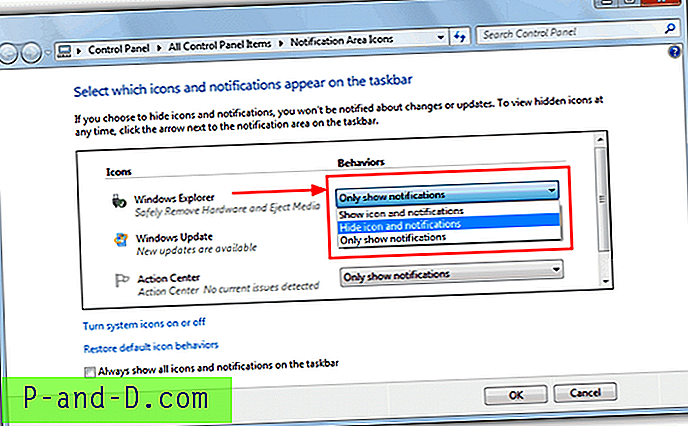
2 sprendimas
Rankiniu būdu sugrąžinkite langą „Safely Remove Hardware“ - paleiskite komandą. Eikite į Pradėti -> Vykdyti arba paspauskite klavišą Win + R, įveskite arba nukopijuokite ir įklijuokite šią eilutę ir spustelėkite Gerai. Komanda žemiau yra didžiųjų ir mažųjų raidžių.
„rundll32.exe shell32.dll“, „Control_RunDLL hotplug.dll“
Atsiras dialogo langas „Safely Remove Hardware“, kurį galite naudoti norėdami atjungti USB įrenginį. Kai uždarote langą, tai dažnai sukelia ir šalutinį efektą - piktogramos atkūrimas atgal į dėklą.
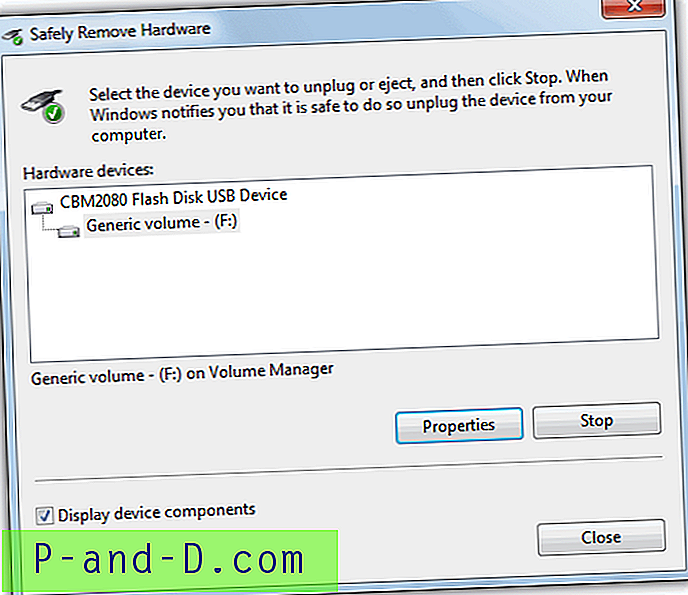
Jei jūsų „Windows“ diegimas kažkodėl nėra geriausios formos ir jūsų dėkle niekada nerodoma saugaus aparatūros pašalinimo piktograma, naudodami aukščiau esančią komandinę eilutę galite sukurti nuorodą ar net paketinį failą. Tiesiog paleiskite spartųjį arba paketinį failą ir pasirodys dialogo langas Safely Remove Hardware. Norėdami sukurti nuorodą:
1. Dešiniuoju pelės mygtuku spustelėkite darbalaukį ir spustelėkite Naujas -> Nuoroda.
2. Laukelyje „Įveskite elemento vietą“ įveskite arba nukopijuokite ir įklijuokite rundll teksto eilutę iš viršaus.
3. Spustelėkite Pirmyn, tada suteikite jam pavadinimą, pvz., „Safely Remove my Hardware“, ir galiausiai spustelėkite Finish.
Arba kad viskas būtų dar paprasčiau, tiesiog atsisiųskite paruoštą darbalaukio nuorodą su numatytąja „Windows hotplug.dll“ piktograma, kuri veikia taip pat, kaip aukščiau. Jei nenorite, kad darbalaukyje būtų piktograma, galite įterpti įrašą „Safely Remove Hardware“ (saugiai pašalinti aparatūrą) į darbalaukio dešiniojo mygtuko paspaudimo kontekstinį meniu. Atsisiųskite registro failus ir spustelėkite vieną, kad pridėtumėte įrašą, o kitą, kad pašalintumėte.
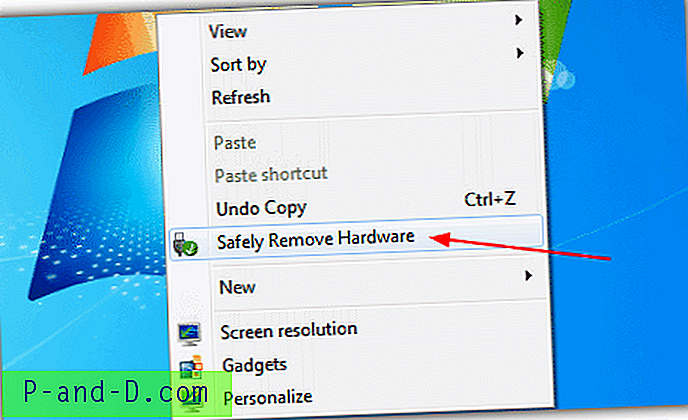
3 ir 4 sprendimus galite rasti 2 puslapyje.
1 2Toliau › Peržiūrėti visus




![Kaip ištrinti aplanką „Windows.old“ sistemoje „Windows 10“ [Ankstesnių „Windows Files“ versijų ištrynimas]](http://p-and-d.com/img/microsoft/660/how-delete-windows.jpg)